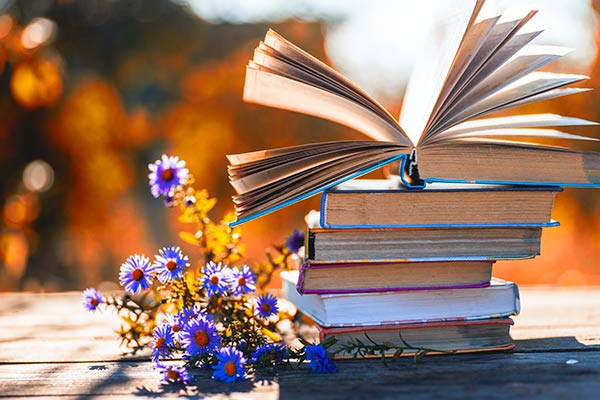win7系统安装声音驱动程序技巧
- 职场攻略
- 2024-04-26 15:52:01
u盘怎么安装系统win7
怎样安装Win7操作系统
win7系统关闭网卡电源管理技巧
win7系统安装失败的原因及解决方法
Win7系统安装iTunes失败怎么办
Win7系统安装字体失败的解决办法
Win7系统安装其他国家语言的方法
win7系统耳机没声音怎么办
u盘怎么安装驱动程序
安装打印机驱动程序
win7系统安装声音驱动程序技巧windows 7系统虽说已经集成容量够大的设备驱动程序,但这只能基本满足基本的驱动程序,xp933小编碰到类似这样的情况,主板集成了Analog Devices公司生产的SoundMax AD1986A声卡,而它被识别为"高清晰度音频设备",如果用Windows Media Player可以播放MP3,音量控制滑块可以拖动,音量指示器也在跳动,但是电脑就是没有声音。几番摸索,终于从音量图标提示和音量控制对话框上看到了问题,它们提示的播放设备竟然是"耳机"。
win7系统安装声音驱动程序技巧
1、鼠标单击声音音量指示器上"合成器",打开对话框。
2、单击"设备"菜单,有"耳机""扬声器"两项,"耳机"为默认设备。单击选定"扬声器",电脑仍然没有声音,重新打开"音量合成器","设备"菜单中的默认设备还是耳机,看来在这里不能更改默认设备。
3、在音量图标上单击右键,选择"播放设备",打开"声音"对话框,在"播放"标签下,选定"扬声器",单击"设为默认值",再单击"配置"。
4、在打开的"扬声器安装程序"中,在"音频声道"选定"立体声",单击"测试",左右音箱里依次传来了悦耳的音乐。
5、返回"声音"对话框,确定,问题解决。
win7系统安装声音驱动程序技巧由范文资源网职场攻略栏目发布,感谢您对范文资源网的认可,以及对我们原创作品以及文章的青睐,非常欢迎各位朋友分享到个人网站或者朋友圈,但转载请说明文章出处“win7系统安装声音驱动程序技巧”
上一篇
在DOS下如何安装Win XP
下一篇
忘记Win7登录密码怎么处理